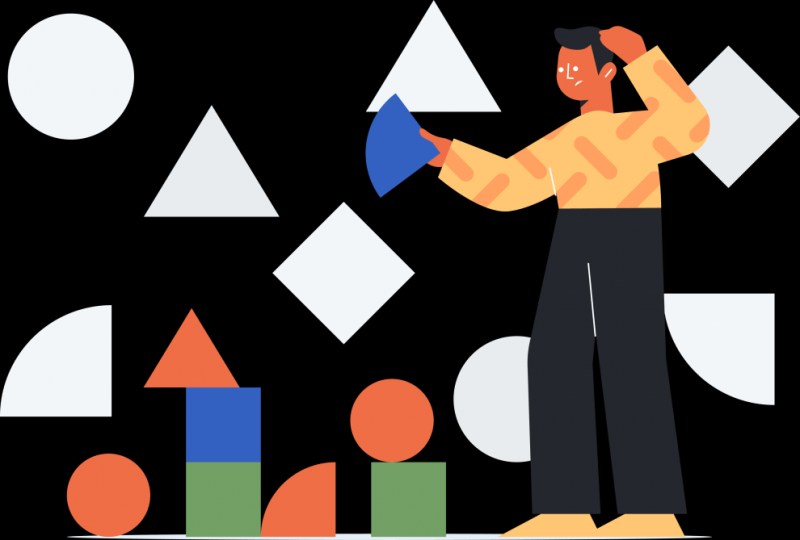
Versuchen Sie, Ihren Instagram-Feed anzuzeigen, aber diese Fehlermeldung wird angezeigt: “Feed” konnte nicht aktualisiert werden”?
Wenn Sie diese Fehlermeldung erhalten haben, sind Sie wahrscheinlich gerade sehr frustriert.
Möglicherweise haben Sie Instagram deinstalliert und neu installiert oder seinen Cache unzählige Male geleert.
Aber trotz Ihrer Bemühungen, den Fehler zu beheben, hat nichts davon funktioniert. Um das Ganze noch schlimmer zu machen, gibt es praktisch keinen Instagram-Support.
Wenn Sie Instagram eine Weile verwendet haben, wissen Sie, dass der Instagram-Support nicht erreichbar ist.
Aber keine Sorge, viele Instagram-Nutzer hatten dieses Problem schon einmal, also sind Sie nicht allein.
Ich habe gute Neuigkeiten für Sie du – fast alle dieser Nutzer konnten ihr Feed zurückbekommen.
In diesem Artikel erfährst du, warum Instagram immer wieder sagt „Feed konnte nicht aktualisiert werden“. 8221;, wie man das Problem behebt und andere häufig gestellte Fragen.
Warum sagt mein Instagram ständig, dass der Feed nicht aktualisiert werden konnte?
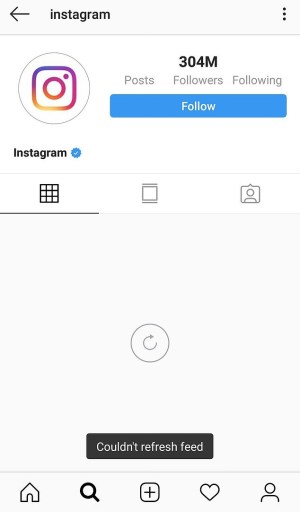
Der häufigste Grund für die Anzeige “Feed konnte nicht aktualisiert werden” Fehler liegt daran, dass Instagram ausgefallen ist.
Es könnte auch bedeuten, dass Sie eine Drittanbieter-App verwendet haben, Ihr Datum und Ihre Uhrzeit falsch sind oder aufgrund eines Fehlers .
Um zu überprüfen, ob Instagram ausgefallen ist, kannst du auf Down Detector zurückgreifen und nach Spitzen in der Grafik Ausschau halten.
Es gibt drei Gründe, warum Instagram immer wieder sagt: „Feed konnte nicht aktualisiert werden“.
Die drei Gründe sind: Sie haben eine Drittanbieter-App verwendet, Ihr Datum und Ihre Uhrzeit sind falsch oder es liegt ein Fehler vor.
Wenn diese drei Gründe nicht auf Sie zutreffen, haben Sie möglicherweise die Fehlermeldung erhalten, dass Instagram nicht verfügbar ist (unwahrscheinlich).
Instagram ist bekannt für fälschlicherweise “blockieren” Menschen aus Gründen, die sie nicht getan haben.
Zum Beispiel ist ein weiterer häufiger Fehler auf Instagram die Aktionsblockierung.
Manche Leute bekommen von Instagram fälschlicherweise Aktionen blockiert, obwohl sie hat ihre Aktionen nicht als Spam gesendet.
Möglicherweise haben sie nur ein paar Posts in ihrem Feed mit “Gefällt mir” markiert, und ihnen wird eine Aktionssperre auferlegt.
In den meisten Fällen Der Fehler könnte ein Fehler sein und Sie können nichts dagegen tun.
Zurück zum “Feed konnte nicht aktualisiert werden” Fehler, Sie haben es möglicherweise aufgrund eines Fehlers erhalten.
Es ist jedoch am besten, dass Sie die nächsten paar Punkte lesen und den Grund finden, der auf Sie zutrifft.
Auf diese Weise können Sie feststellen, ob es sich bei dem Fehler tatsächlich um einen Fehler handelt oder nicht.
1. Sie haben eine Drittanbieter-App verwendet
Erstens haben Sie möglicherweise die Meldung „Feed konnte nicht aktualisiert werden“ erhalten. Fehler auf Instagram, weil Sie eine Drittanbieter-App oder ein Automatisierungstool verwenden.
Instagram wird Ihren Feed vorübergehend deaktivieren, wenn Sie Aktionen (z. B. Liken, Kommentieren) mit einer Drittanbieter-App oder einem Automatisierungstool durchgeführt haben.
Wenn Sie eine Drittanbieter-App oder ein Automatisierungstool verwendet haben, blockiert Instagram möglicherweise vorübergehend die Anzeige Ihres Feeds.
Instagram ist sehr streng in Bezug auf die Verwendung von Apps und Automatisierungstools von Drittanbietern.
Dies liegt daran, dass sie versuchen, die Anzahl von Bots und Automatisierungen auf ihrer Plattform zu reduzieren.
Wenn Sie die Meldung „Feed konnte nicht aktualisiert werden“ erhalten haben #8221; Fehler, könnte Instagram denken, dass Sie ein Bot sind, und Sie vorübergehend daran hindern, Ihren Feed anzuzeigen.
Normalerweise passiert dies, wenn Sie eine Drittanbieter-App verwenden, um andere zu mögen. Posts.
Daher blockiert die Instagram-KI Sie am Anzeigen Ihres Feeds, um Ihre Aktionen einzuschränken.
Instagram erlaubt nur bestimmte Tools von Drittanbietern auf seiner Plattform. Bei diesen Tools handelt es sich hauptsächlich um Planungstools, mit denen Sie Ihre Posts planen können.
Wenn Sie also Tools verwenden, die nicht von Instagram zertifiziert sind, besteht für Ihr Konto möglicherweise das Risiko vorübergehende Sperren.
2. Datum und Uhrzeit sind falsch

Wenn Ihr Datum und Ihre Uhrzeit falsch sind, erhalten Sie möglicherweise die Meldung “Feed konnte nicht aktualisiert werden” Fehler, wenn Sie versuchen, Ihren Instagram-Feed anzuzeigen.
Instagram synchronisiert das Datum und die Uhrzeit mit den Einstellungen auf Ihrem Gerät.
Der “Feed konnte nicht aktualisiert werden” Der Fehler könnte durch das falsche Datum und die falsche Uhrzeit auf Ihrem Gerät verursacht werden.
Ein falsches Datum und eine falsche Uhrzeit auf Ihrem Gerät können viele Probleme auf Instagram verursachen.
Wenn das Datum und die Uhrzeit auf Ihrem Gerät nicht mit denen von Instagram übereinstimmen, es kann zu Fehlern in der App führen.
Stellen Sie sicher, dass Datum und Uhrzeit auf Ihrem Gerät korrekt sind. Andernfalls kann es auch zu anderen Problemen kommen.
Zum Beispiel werden Instagram Storys möglicherweise nicht geladen, wenn Datum und Uhrzeit falsch sind.
3. Instagram ist ausgefallen
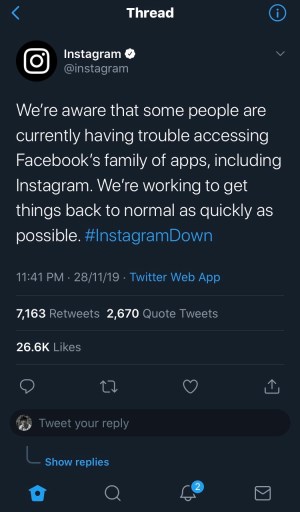
Der letzte Grund, warum Sie den “Feed konnte nicht aktualisiert werden” Fehler ist, weil Instagram ausgefallen ist.
Instagram war im Laufe der Jahre mehrere Male ausgefallen.
Daher ist es nicht ungewöhnlich, dass Instagram ausgefallen ist derzeit nicht verfügbar.
Um zu überprüfen, ob Instagram ausgefallen ist, können Sie sich auf den Down Detector beziehen.
Sie können auch das offizielle Twitter-Konto von Instagram nach Updates durchsuchen.
Wenn Instagram ausgefallen ist, können Sie 8217;wird höchstwahrscheinlich Tausende von Berichten in der Grafik sehen.
In den meisten Fällen ist Instagram nicht ausgefallen und der Fehler ist entweder auf frühere Gründe oder auf einen Fehler zurückzuführen .
Darüber hinaus müssen Sie Ihre Internetgeschwindigkeit überprüfen.
< p>Wenn Ihr Instagram-Feed nicht aktualisiert wird, müssen Sie Ihre Internetgeschwindigkeit testen.
Eine langsame Internetgeschwindigkeit verhindert, dass Ihr Feed aktualisiert wird, und Sie erhalten möglicherweise die Meldung “Feed konnte nicht aktualisiert werden” Fehler, wenn Sie versuchen, Ihren Feed zu aktualisieren.
Manchmal kann Ihr Instagram-Feed nicht aktualisiert werden, weil Ihre Internetgeschwindigkeit zu langsam ist.
Sie können einen kostenlosen Geschwindigkeitstest online verwenden, um Ihre Internetgeschwindigkeit zu testen. In der Regel sollten Sie eine Geschwindigkeit von über 20 Mbit/s anstreben.
Wenn Ihre Internetgeschwindigkeit viel niedriger als 20 Mbit/s ist, kann Ihr Feed möglicherweise auch nicht geladen werden langsam.
Wenn das der Fall ist, sollten Sie versuchen, zu mobilen Daten zu wechseln, wenn Sie WLAN verwenden, und umgekehrt.
So beheben Sie “Feed konnte nicht aktualisiert werden” auf Instagram
Um das “ ;Feed konnte nicht aktualisiert werden” Fehler auf Instagram, müssen Sie warten, bis Instagram wieder verfügbar ist.
Sie können auch versuchen, Ihr Datum und Ihre Uhrzeit auf automatisch einzustellen oder ein anderes Gerät zu verwenden.
Alternativ können Sie versuchen, den Cache von Instagram zu aktualisieren, neu zu installieren oder zu leeren.
Falls Instagram heruntergefahren ist, müssen Sie auf Instagram warten, bis die Probleme behoben sind ;s end.
Es gibt drei Methoden, die Sie ausprobieren können, um das Problem „Aktualisierung nicht möglich“ zu beheben füttern” Fehler auf Instagram – warte ab, stelle Datum und Uhrzeit auf „Automatisch“ oder verwende ein anderes Gerät.
Wenn Sie die Meldung “Feed konnte nicht aktualisiert werden” Fehler auf Instagram, ist es am besten, die unten aufgeführten Methoden auszuprobieren.
1. Warten Sie ab
Der beste Weg, um das Problem „Feed konnte nicht aktualisiert werden“ zu beheben. Fehler auf Instagram ist, es abzuwarten.
Der “Feed konnte nicht aktualisiert werden” Fehler dauert normalerweise bis zu 24 Stunden an.
Der Fehler “Könnte’ ;Feed nicht aktualisieren” Fehler dauert normalerweise bis zu 24 Stunden.
In den meisten Fällen haben Sie den Fehler möglicherweise versehentlich erhalten und er wird mit der Zeit behoben.
Die meisten Instagram-Nutzer, die die Fehlermeldung erhalten haben, haben es geschafft, ihr Feedback zu erhalten an einem Tag wieder normal.
Die meisten Instagram-Nutzer, die auf den Feed „Konnte nicht aktualisiert werden“ gestoßen sind” Fehler hat ihre Feeds nach 24 Stunden zurückerhalten.
Der “Feed konnte nicht aktualisiert werden” Fehler soll Personen auferlegt werden, die eine Drittanbieter-App oder -Automatisierung verwendet haben.
Wenn Sie diese nicht verwendet haben, haben Sie höchstwahrscheinlich den Fehler wegen einer Störung erhalten oder Instagram ist ausgefallen.
Dennoch ist der Fehler vorübergehend eins, und es wird sich schließlich um sich selbst kümmern.
2. Datum und Uhrzeit automatisch einstellen

Die zweite Methode besteht darin, Datum und Uhrzeit automatisch einzustellen.
Wenn Sie Datum und Uhrzeit in der Vergangenheit geändert haben, müssen Sie sie wieder zurücksetzen.
>
Ein falsches Datum und eine falsche Uhrzeit können viele Probleme auf Instagram verursachen. Es kann sogar verhindern, dass Ihr Instagram-Feed aktualisiert wird.
So können Sie Ihr Datum und Ihre Uhrzeit für ein iPhone automatisch einstellen:
- < li>Gehen Sie zu Ihren Einstellungen.
- Scrollen Sie nach unten und tippen Sie auf “Allgemein”.
- Tippen Sie unter „Allgemein“ auf „Datum & Zeit”.
- Schalten Sie “Automatisch einstellen” on.
So können Sie Ihr Datum und Ihre Uhrzeit für ein Android-Gerät automatisch einstellen:
- Los zu Ihren Einstellungen hinzufügen.
- Tippen Sie auf “Datum & Zeit”.
- Schalten Sie “Automatisch” ein.
Wenn Sie Datum und Uhrzeit auf „automatisch“ einstellen, werden sie auf das aktuelle Datum und die aktuelle Uhrzeit aktualisiert.
Es ist wichtig, dass Sie das richtige Datum und die richtige Uhrzeit auf Ihrem Gerät haben, um Fehler auf Instagram zu vermeiden.
3. Verwenden Sie ein anderes Gerät
Zuletzt können Sie versuchen, ein anderes Gerät zu verwenden.
Wenn Sie Instagram auf einem Mobilgerät verwenden, versuchen Sie, darauf über einen Desktop
zuzugreifen. strong> statt.
Umgekehrt, wenn Sie Instagram auf einem Desktop verwenden, versuchen Sie, auf einem Mobilgerät darauf zuzugreifen.
Wenn Sie Instagram auf einem Mobilgerät verwenden, versuchen Sie stattdessen, auf einem Desktop darauf zuzugreifen.
Bevor du dich auf deinem Desktop bei Instagram anmeldest, vergewissere dich, dass du deinen Browser in den Inkognito-Modus schaltest.
Dadurch wird möglicherweise die Anzeige „Feed konnte nicht aktualisiert werden“ entfernt. Fehler, da Ihr Browserverlauf, Ihre Daten und Ihr Cache gelöscht werden.
Der Zugriff auf Instagram über ein anderes Gerät kann helfen, das Problem „Feed konnte nicht aktualisiert werden“ zu beheben. Fehler.
Außerdem, wenn Sie auf Instagram auf einem Desktop zugreifen, versuchen Sie in den Inkognito-Modus zu wechseln.
Wenn Sie in den Inkognito-Modus wechseln, werden Ihr Browserverlauf, Ihre Daten und Ihr Cache gelöscht, wodurch der Fehler möglicherweise behoben wird.
So verhindern Sie, dass der Feed nicht aktualisiert werden konnte. #8221; auf Instagram
Das Verhindern von Fehlern auf Instagram ist wichtig, da Sie Ihre Zeit nicht damit verbringen müssen, sie zu beheben.
Wenn Ihr Feed wieder normal ist, können Sie die nächsten Schritte ausführen, um zu verhindern, dass der Fehler erneut auftritt.
Obwohl die Meldung “Feed konnte nicht aktualisiert werden” Fehler könnte durch einen Fehler verursacht werden, befolgen Sie am besten die nächsten Schritte.
Damit stellen Sie sicher, dass der Fehler nicht von Ihnen verursacht wird Ende. Außerdem können dadurch andere Fehler in der App behoben werden.
1. Hören Sie auf, eine Drittanbieter-App zu verwenden
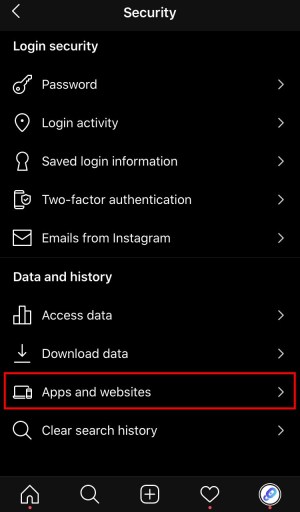
Wenn Sie eine Drittanbieter-App oder ein Automatisierungstool zum Liken, Folgen, Entfolgen usw. verwenden, sollten Sie die Verwendung einstellen.< /p>
Instagram ist sehr restriktiv in Bezug auf die Apps von Drittanbietern, die Sie verwenden können.
Apps von Drittanbietern, die nicht mit Instagram zusammenarbeiten, stellen ein großes Risiko für Sie dar Konto.
Wenn Sie eine Drittanbieter-App verwenden, um Aktionen auszuführen, können Sie bestimmte Funktionen auf Instagram blockieren.
Die auffälligste Blockierung auf Instagram ist die Aktionsblockierung, die Sie daran hindert, „Gefällt mir“ zu markieren , Folgen, Nicht-Folgen usw. auf der Plattform.
Außerdem kann Instagram als restriktive Maßnahme verhindern, dass Ihr Feed aktualisiert wird.
Die Sache mit Apps und Tools von Drittanbietern ist dass sie Ihnen die Möglichkeit geben, Aktionen schneller auszuführen.
Instagram kann dies leicht erkennen und Sie daran hindern, diese Aktion auszuführen.
So können Sie Apps, Tools oder Websites von Drittanbietern auf einem Mobilgerät entfernen:
- Gehe zu deinem Profil und tippe auf das Menü.
- Tippe auf “Einstellungen”.
- Wähle “Sicherheit”.< /li>
- Wählen Sie unter „Daten und Verlauf“ „Apps und Websites“ aus.
- Tippen Sie auf „Aktiv“ und dann auf & #8220;Entfernen”.
Alternativ können Sie Ihr Instagram-Passwort ändernDadurch werden Sie von allen Drittanbieter-Apps abgemeldet.
Wenn Sie jedoch die von Ihnen verwendete(n) Drittanbieter-App(s) nicht löschen möchten, müssen Sie dies tun Ergreifen Sie bestimmte Maßnahmen, um zu verhindern, dass Sie von Instagram blockiert werden.
Die wichtigste Maßnahme ist, keine Aktionen direkt in der von Ihnen verwendeten Drittanbieter-App auszuführen .
Stattdessen sollten Sie nur Aktionen (z. B. Liken, Kommentieren) in der Instagram-App durchführen.
Alles in allem sind Sie sollte keine Aktion spammen auf Instagram. Führen Sie sie stattdessen in Intervallen durch, um zukünftige Fehler zu vermeiden.
2. Datum und Uhrzeit nicht ändern
Als Nächstes sollten Sie Datum und Uhrzeit auf Ihrem Mobilgerät nicht ändern.
Das Ändern von Datum und Uhrzeit kann zu Fehlern auf Instagram führen.
< p>Wenn Ihr Datum und Ihre Uhrzeit nicht aktuell sind, kann Ihr Instagram-Feed möglicherweise nicht aktualisiert werden und Stories können möglicherweise nicht geladen werden.
Falsches Datum und falsche Uhrzeit auf Ihrem Gerät kann viele Probleme auf Instagram verursachen.
Es kann verhindern, dass Ihr Feed aktualisiert oder Stories geladen werden.
Um diese Fehler zu vermeiden, müssen Sie um sicherzustellen, dass Ihr Datum und Ihre Uhrzeit automatisch eingestellt sind.
Auf diese Weise sind Ihr Datum und Ihre Uhrzeit immer aktuell.
3. Aktualisieren Sie Instagram immer auf die neueste Version
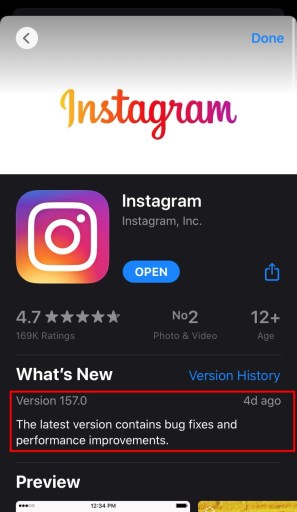
Zu guter Letzt solltest du Instagram immer auf die neueste Version aktualisieren.
Im App Store/Google Play Store immer nach Updates suchen
Im App Store/Google Play Store immer nach Updates auf Instagram suchen.
Das Aktualisieren von Instagram ist wichtig, da es dabei helfen kann, Probleme in der App zu beheben.
Dies gilt insbesondere, wenn Sie eine Update-Beschreibung im Sinne von „Fehlerbehebungen und Leistungsverbesserungen”.
Gelegentlich hat Instagram möglicherweise ein Update veröffentlicht, das einige Fehler enthält.
Wenn das der Fall ist, müssen Sie nach einem < suchen strong>nachfolgendes Update und aktualisieren Sie die App noch einmal.
Dies wird dazu beitragen, mögliche Probleme zu mindern, die in der App auftreten könnten.
Warum wird mein Instagram-Feed nicht geladen?
Wenn Ihr Instagram-Feed nicht geladen wird, liegt das normalerweise an einer langsamen Internetgeschwindigkeit oder daran, dass Sie einen Drittanbieter verwendet haben App/Automatisierungstool.
Erstens, wenn Ihr Instagram-Feed nicht geladen wird, ist Ihre Internetgeschwindigkeit möglicherweise zu langsam.
Sie können ein Online-Internet verwenden Geschwindigkeitstest, um Ihre Internetgeschwindigkeit zu testen.
Wenn Ihre Upload-/Download-Geschwindigkeit jedoch über 20 Mbit/s liegt, ist Ihr Internet in Ordnung.
Wenn das der Fall ist, wird Ihr Feed möglicherweise aufgrund eines Fehlers nicht geladen.
Ein weiterer häufiger Grund dafür, dass Ihr Feed nicht geladen wird, ist, dass Sie eine Drittanbieter-App oder ein Automatisierungstool verwendet haben.
Instagram wird Ihren Feed vorübergehend deaktivieren, wenn Sie eine Drittanbieter-App oder ein Automatisierungstool verwendet haben, um Aktionen auszuführen (z. B. Liken/Kommentieren).
Aber keine Sorge, Ihr Feed wird nach 24 Stunden wieder normal.
Wie aktualisiere ich meinen Instagram-Feed?
Um Ihren Instagram-Feed zu aktualisieren, ziehen Sie einfach Ihren Bildschirm herunter und lassen Sie ihn los.
Durch das Aktualisieren Ihres Instagram-Feeds werden die Posts in Ihrem Feed neu angeordnet.
Wenn Ihnen zuvor alle Posts in Ihrem Feed gefallen haben, werden die Posts beim Aktualisieren in chronologischer Reihenfolge angezeigt.
Wenn Sie andererseits nicht alle Posts mit “Gefällt mir” markiert haben Posts in Ihrem Feed zu aktualisieren, werden die Posts angezeigt, mit denen Sie am wahrscheinlichsten interagieren mit zuerst.
